小编教你隐藏Windows10收藏夹的技巧
有时候我们会把一些重要的信息放在收藏夹里面,为了不让别人看到我们就得隐藏收藏夹,可是很多用户不知道怎么隐藏收藏夹,其实很简单,下面就由Win10官网小编来教大家Win10隐藏收藏夹的方法吧!
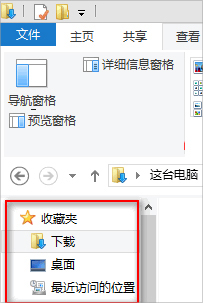
方法一:
在“查看”菜单栏下点击“导航窗格”按钮,在弹出的菜单中取消勾选“显示收藏夹”即可。
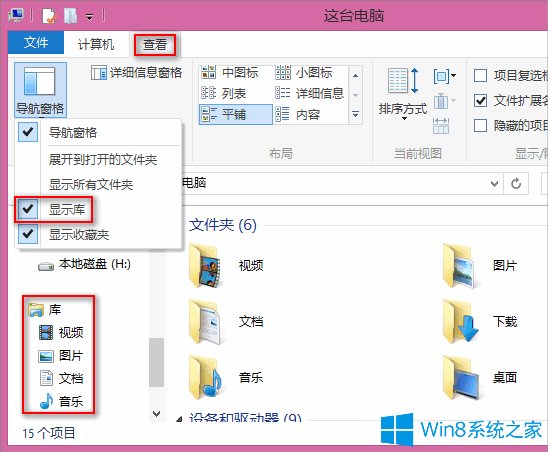
方法二:
打开“文件夹选项”窗口,默认显示的就是“常规”选项卡。在“导航窗格”区域取消勾选“显示收藏夹”,确定即可。如图:
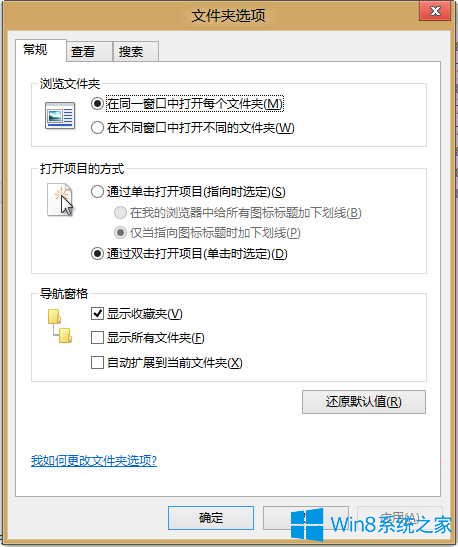
以上就是Win10隐藏收藏夹的方法了,如果你怕重要信息被人家看到的话,那就赶紧采用文章的方法一或二来隐藏自己的收藏夹吧!









